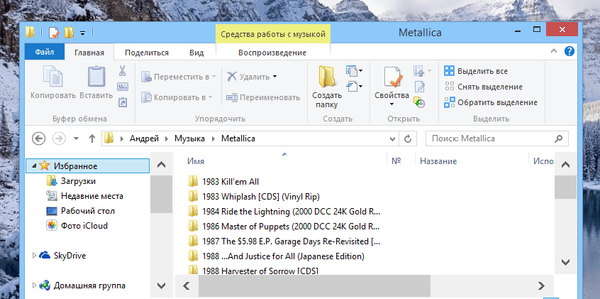Jednak Windows 8, podobnie jak poprzednie wersje systemu Windows, pozwala skonfigurować prawie wszystko. Dzisiaj powiemy Ci, jak zmienić rozmiar tekstu określonych elementów interfejsu. Czytaj dalej.

Kliknij pulpit prawym przyciskiem myszy i wybierz „Personalizacja” z wyświetlonego menu.

W oknie „Personalizacja” kliknij link „Ekran”.

W oknie ekranu dostępne są wszystkie ustawienia związane ze zmianą rozmiaru wszystkich elementów interfejsu. Tutaj możesz zmienić skalę za pomocą jednej z trzech opcji (Mała - 100%, Średnia - 125% i Duża - 150%) lub określić własną skalę. Ale nie o tym będziemy rozmawiać. Teraz interesuje nas sekcja „Zmiana tylko rozmiaru tekstu”.

W tej sekcji możesz zmienić rozmiar czcionki lub pogrubić ją dla poszczególnych elementów: tytułów okien, menu, okien komunikatów, nazw paneli, ikon i podpowiedzi. Tutaj wszystko jest proste - wybierz typ elementu i wskaż rozmiar czcionki, a jeśli to konieczne, zaznacz opcję „Pogrubienie”. Nie można jednak zmienić wyglądu czcionki, jak było to możliwe w systemie Windows XP.
Po zmianie ustawień nie zapomnij kliknąć przycisku „Zastosuj”.
Miłego dnia!